Come cancellare le notifiche su Facebook
Un ex fidanzata un po' troppo invadente ha iniziato a interagire con i tuoi post e, intenzionato a non alimentare litigi con la tua attuale partner, hai deciso di liberarti delle notifiche scaturite dalle sue attività, ripromettendoti di cancellare questa persona dal tuo elenco di amici. In tutta fretta, dunque, hai aperto l'app di Facebook per portare a termine l'urgente missione, ma sono bastati pochi secondi per distruggere l'entusiasmo e trascinarti nella disperazione più totale: non hai la più pallida idea di come cancellare le notifiche su Facebook, pertanto stai quasi per arrenderti all'idea di un'animata discussione che avverrà di lì a breve.
Non gettare ancora la spugna, sono qui apposta per aiutarti: se seguirai attentamente tutte le indicazioni che mi appresto a fornirti, riuscirai a liberarti in men che non si dica delle notifiche di Facebook che non gradisci visualizzare, sia da smartphone e tablet che da computer. Devi sapere che si tratta di un'operazione estremamente semplice e alla portata anche di chi, come te, non è poi così esperto nell'utilizzo degli strumenti tecnologici!
Dunque non esitare oltre: mettiti comodo e leggi con molta attenzione tutto quanto ho da dirti su questo argomento: basteranno pochi minuti per farti tirare un sospiro di sollievo e per allontanare definitivamente l'aria di guerra che, ahimè, avevi già iniziato a respirare. A questo punto, non mi resta altro da fare che augurarti buona lettura e… buona fortuna!
Indice
- Come disattivare le notifiche di Facebook degli amici
- Come togliere le notifiche di Facebook dalla mail
- Come disattivare le notifiche di Facebook tramite SMS
- Come cancellare le notifiche su Facebook tutte insieme
Come disattivare le notifiche di Facebook degli amici
Addentriamoci, quindi, nel cuore del tutorial andando a vedere come disattivare le notifiche di Facebook degli amici sia da smartphone e tablet che da computer. Trovi tutto spiegato proprio qui sotto.
Smartphone e tablet
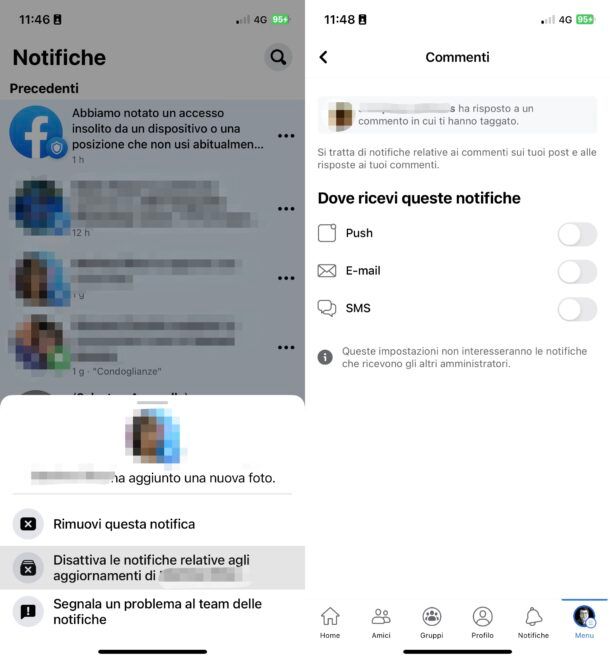
Se vuoi sapere come disattivare le notifiche di Facebook su iPhone, dispositivi Android e, più in generale, da smartphone e tablet, questa parte dell'articolo ti interesserà da vicino. Prima di andare avanti, però, devo avvisarti che non è possibile cancellare tutti gli avvisi ricevuti in un solo colpo: si possono solo cancellare singole notifiche e inibire la visualizzazione futura di determinate categorie di avvisi, come ti spiegherò tra qualche rigo.
Per eliminare una singola notifica, avvia l'app di Facebook sul dispositivo in tuo possesso e, se necessario, effettua l'accesso indicando email/numero di telefono e password nelle apposite caselle. A login completato, tocca l'icona a forma di campanello (situata in alto a destra su Android, in basso a destra su iPhone) oppure quella del mappamondo (su iPad) per aprire l'area dedicata alle notifiche ricevute dagli amici, dai gruppi e dagli eventi appartenenti al social network.
A questo punto, fai tap sul pulsante (…) collocato accanto alla notifica che intendi eliminare, seleziona la voce Rimuovi questa notifica (x) nel pannello che compare sul display e il gioco è fatto: quest'ultima verrà istantaneamente cancellata dall'area di notifica, dal registro attività e da qualsiasi altra sezione di Facebook.
Allo stesso modo, puoi inibire la visualizzazione di un'intera categoria di notifiche: tutto ciò che devi fare è selezionare, invece, la voce Disattiva le notifiche relative agli aggiornamenti di [nome], per far sì che Facebook non mostri più avvisi inerenti la persona in questione.
Per attivare nuovamente una categoria di notifiche disabilitata in questo modo, avvia l'app di Facebook, pigia sul pulsante ☰ (collocato in alto a destra su Android e in basso a destra su iPhone e iPad) per accedere al suo menu principale, scorri fino in fondo la schermata principale, sfiora le voci Impostazioni e privacy > Impostazioni > Impostazioni del profilo, individua la sezione Notifiche e fai tap sulla voce Impostazioni di notifica.
Successivamente, nella nuova schermata che ti viene mostrata, tocca la categoria di notifiche che intendi riattivare (ad es. Compleanni) e sposta su ON la levetta corrispondente alla voce Push.
Computer
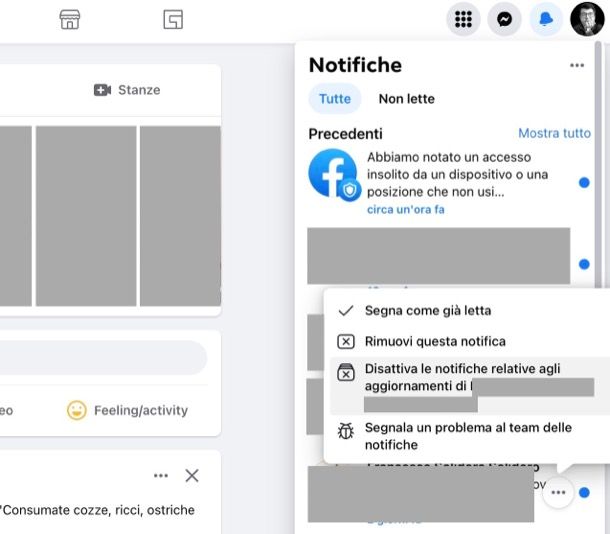
Sei solito usare Facebook da computer? Allora questa è la sezione più adatta a te, in cui mi accingo a indicarti i metodi più rapidi per cancellare le notifiche su Facebook dalla sua versione Web, cioè quella consultabile attraverso il browser.
Per procedere, collegati alla pagina principale del servizio, digita negli appositi spazi le tue credenziali d'accesso (ad es. email e password) e pigia sul pulsante Accedi, per finalizzare il login.
A questo punto, clicca sull'icona a forma di campanella collocata in alto a destra: se intendi eliminare il “numerino” relativo agli avvisi non ancora visualizzati, puoi segnare come già lette tutte le notifiche in un solo colpo cliccando prima sulla voce Mostra tutto e poi sulla voce Segna tutte come già lette (nel menu apribile cliccando sul bottone … nella nuova pagina apertasi).
Se, invece, intendi cancellare completamente le singole notifiche, sposta il cursore del mouse sull'avviso che intendi eliminare e, se tutto è andato per il verso giusto, dovresti veder comparire il pulsante (…) in corrispondenza dell'alert da te selezionato: clicca su quest'ultimo e scegli l'opzione Rimuovi questa notifica dal menu proposto.
In modo molto simile, puoi nascondere tutte le notifiche provenienti da una persona: anche in questo caso, sposta il mouse su un avviso appartenente alla stessa, seleziona il pulsante (…) che compare a schermo e scegli la voce Disattiva le notifiche relative agli aggiornamenti di [nome].
Come togliere le notifiche di Facebook dalla mail
Ricevi notifiche di Facebook via email e vorresti liberartene? In tal caso, lascia che ti spieghi come togliere le notifiche di Facebook dalla mail.
Smartphone e tablet
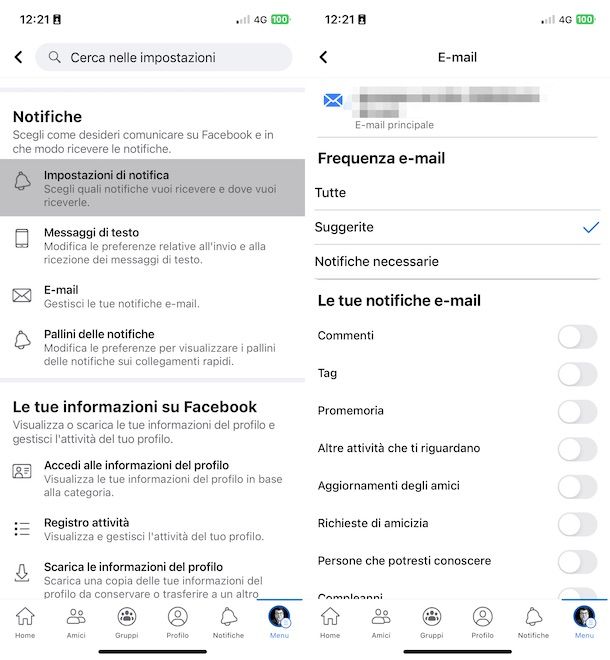
Se preferisci agire da Facebook per smartphone e tablet, devi semplicemente accedere a Facebook dalla sua app ufficiale e poi recarti nelle impostazioni delle notifiche per andare a disabilitare quelle che ricevi tramite email.
Provvedi, quindi, a premere sul pulsante ☰ e poi recati nel menu Impostazioni e privacy > Impostazioni > Impostazioni del profilo > Impostazioni di notifica > E-mail (oppure Impostazioni e privacy > Impostazioni > Notifiche > E-mail) e, una volta individuata la sezione Le tue notifiche e-mail (se non la vedi, devi impostare la frequenza e-mail su Tutte oppure su Suggerite), sposta su OFF le levette degli interruttori posti in corrispondenza delle voci inerenti le categorie di notifiche di cui vuoi disattivare la ricezione tramite posta elettronica (es. Commenti, Tag, Richieste di amicizia, etc.) e il gioco è fatto. Maggiori info qui.
Computer
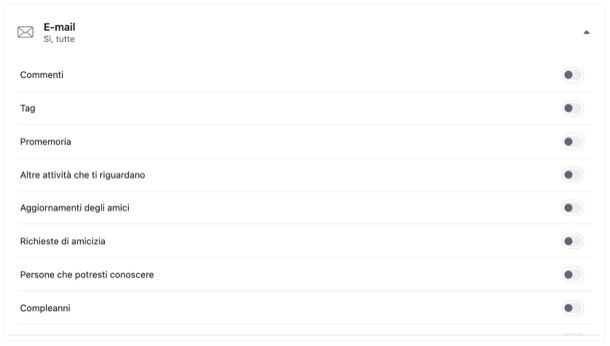
Anche nel caso tu voglia disattivare le notifiche di Facebook che ricevi via mail agendo da computer bisogna per forza di cose procedere dalle impostazioni di notifica dell'account.
Dopo aver effettuato l'accesso a Facebook dalla sua pagina principale, clicca sulla miniatura della tua foto del profilo (in alto a destra) e seleziona le voci Impostazioni e privacy > Impostazioni nel menu apertosi. Nella nuova pagina che ti viene mostrata, seleziona la voce Notifiche dalla sidebar situata a sinistra, scorri fino in fondo la pagina apertasi e clicca sulla voce E-mail.
Adesso, sposta su OFF gli interruttori situati in corrispondenza delle diciture riguardanti le categorie di notifiche di cui vuoi disattivare la ricezione via mail (es. Persone che potresti conoscere, Gruppi, Eventi, etc.): se non le vedi, ricordati di impostare l'opzione Tutte o Suggerite sotto la voce Frequenza e-mail. Maggiori info qui.
Come disattivare le notifiche di Facebook tramite SMS
Vuoi disattivare le notifiche di Facebook ricevute tramite SMS? Si può fare anche ciò seguendo una procedura analoga a quanto visto nel capitolo precedente, dedicato alle notifiche ricevute via mail.
Smartphone e tablet
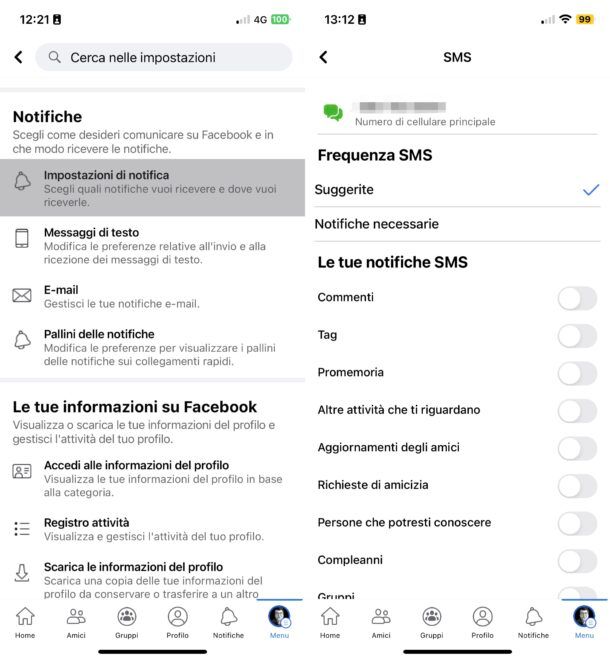
Nel caso tu voglia disattivare le notifiche di Facebook dalla sua app ufficiale per smartphone e tablet, avviala, accedi al tuo account e poi recati nelle impostazioni delle notifiche.
Per riuscirci, premi sul bottone ☰ e poi vai nel menu Impostazioni e privacy > Impostazioni > Impostazioni del profilo > Impostazioni di notifica > SMS e individua la sezione Le tue notifiche SMS: nell'eventualità in cui non dovessi vederla, assicurati che nella sezione Frequenza SMS sia selezionata l'opzione Suggerite e non quella denominata Notifiche necessarie.
Successivamente, sposta su OFF gli interruttori inerenti le categorie di notifiche da disattivare (es. Pagine e profili che segui, Marketplace, Raccolte fondi ed emergenze, etc.).
Nel caso in cui non dovessi trovare i menu di cui sopra, vai in Impostazioni e privacy > Impostazioni > Notifiche, seleziona la categoria di notifiche che non vuoi più ricevere via SMS e disattiva, appunto, la levetta SMS dalla pagina che si apre.
Computer
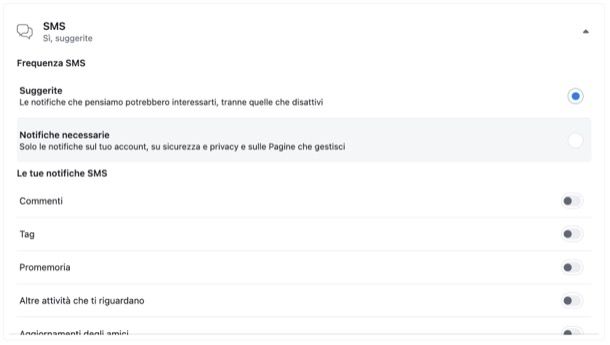
Anche da computer è possibile disattivare le notifiche Facebook ricevute via SMS in modo semplice e intuitivo.
Tutto ciò che devi fare è accedere a Facebook dalla sua home page, fare clic sulla miniatura della tua foto del profilo (in alto a destra), selezionare le voci Impostazioni e privacy > Impostazioni nel menu che si apre e, quindi, cliccare sull'opzione Notifiche (sulla sinistra).
Successivamente, seleziona la categoria di notifiche che non vuoi più ricevere via SMS e disattiva la levetta SMS dal menu che si apre.
Anche in tal caso, qualora non le vedessi, sotto la voce Frequenza SMS, imposta l'opzione Suggerite e non Notifiche necessarie.
Come cancellare le notifiche su Facebook tutte insieme
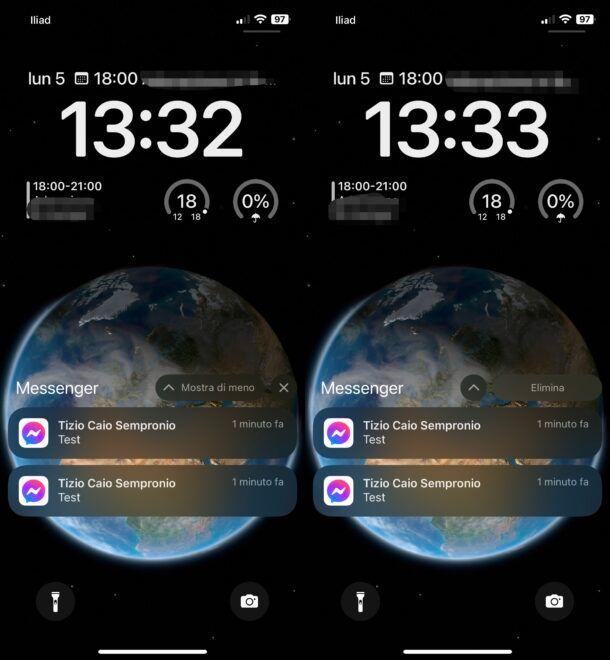
Sei giunto su questa guida per capire come cancellare le notifiche su Facebook tutte insieme? In tal caso è probabile che tu voglia semplicemente togliere di mezzo quelle visibili sulla schermata di blocco del tuo device. Se è effettivamente così, sappi che riuscire nel tuo intento è davvero semplice.
Tutto ciò che devi fare, infatti, e richiamare la tendina delle notifiche e rimuoverle da lì.
- Su Android — scorri il dito sullo schermo partendo dall'alto verso il basso, così da richiamare la Tendina delle notifiche, scorri le notifiche ricevute e, una volta individuate quelle relative a Facebook (o, eventualmente, Messenger), effettua un tap da sinistra verso destro (o viceversa) sul gruppo delle notifiche in questione. In alternativa, potresti riuscire nell'intento premendo sul bottone (x) comparso in fondo alla tendina delle notifiche per eliminare tutte le notifiche (non solo quelle di Facebook). Tieni conto che la procedura in questione può variare leggermente a seconda del device in uso e della versione di Android installata su di esso.
- Su iPhone — trascina il dito dall'alto verso il basso partendo dall'angolo in alto a sinistra dello schermo (se hai un iPhone con Face ID) o partendo da un qualsiasi punto dell'area superiore dello schermo (se hai un iPhone con tasto Home) e tocca sul gruppo di notifiche relative a Facebook (o, eventualmente, Messenger). Successivamente, effettua uno scorrimento da destra verso sinistra sulla notifica in questione e premi sulla voce Elimina per cancellarla oppure sulla voce Opzioni per andare a disattivare gli avvisi dall'app di Facebook o da quella di Messenger. Per eliminare un gruppo di notifiche, invece, dopo aver fatto tap su di esso premi semplicemente sulla relativa (x) e poi sulla voce Elimina.

Autore
Salvatore Aranzulla
Salvatore Aranzulla è il blogger e divulgatore informatico più letto in Italia. Noto per aver scoperto delle vulnerabilità nei siti di Google e Microsoft. Collabora con riviste di informatica e ha curato la rubrica tecnologica del quotidiano Il Messaggero. È il fondatore di Aranzulla.it, uno dei trenta siti più visitati d'Italia, nel quale risponde con semplicità a migliaia di dubbi di tipo informatico. Ha pubblicato per Mondadori e Mondadori Informatica.






